Lavori spesso con i tuoi file su più dispositivi? Molto probabilmente, lo fai.
Al giorno d’oggi, molte persone devono lavorare molto con documenti e file a casa, in ufficio o in viaggio. Tutti abbiamo almeno un dispositivo mobile e un PC desktop. Ma come puoi trasferire file tra tutti i tuoi dispositivi senza alcun ritardo? Non sei stanco di usare unità esterne, flash USB e portare i cavi con te ovunque tu vada?
Inoltre, c’è sempre il rischio di confondere qualcosa o perdere alcuni file o hardware importanti. Fortunatamente, esiste una soluzione molto migliore: vari cloud storage. I primi contenitori di questo tipo sono apparsi più di 10 anni fa e ora stanno diventando sempre più popolari. In effetti, è molto più comodo copiare tutti i file sul cloud e potervi accedere ovunque, anche dall’altra parte del mondo. Nessuna unità esterna, nessuna copia identica, nessun file perso e dettagli importanti: non è così buono? Tra gli altri, Dropbox è stato uno dei pionieri del settore ed è ancora oggi uno dei migliori cloud storage. Quali sono le sue caratteristiche? È davvero così buono come si dice? Vale i soldi? Immergiamoci più a fondo.
| Cloud Provider | Price/month | Free Space | Visit |
|---|---|---|---|
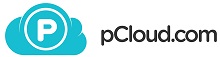 |
€7.99 - 2 TB | 10 GB | pCloud » |
| |
$12.99 -2 TB | 2 GB | Dropbox » |
| |
$9.99 - 1 TB | 5 GB | OneDrive » |
 |
$9.99 - 2 TB | 5 GB | iCloud » |
| |
$19.99 - 2 TB | 15 GB | Google Drive » |
Verdetto finale
In generale, Dropbox è davvero un ottimo servizio di cloud storage. Se sei pronto a pagare un po’ più del dovuto per un cloud veloce e affidabile, questo servizio sarà un’ottima scelta. Allo stesso tempo, ci sono concorrenti con prezzi più interessanti come pCloud e un supporto molto più user-friendly.
Cosa ne pensi di Dropbox?
Benefici e contro
- Eccellente velocità di upload e download.
- Facile integrazione con Microsoft Office online.
- Carta Dropbox.
- Funziona perfettamente su più dispositivi.
- Versionamento dei file.
Contro
- Prezzi costosi.
- Pessimo supporto che funziona solo durante i giorni lavorativi e l’orario lavorativo.
- Solo 2 GB nel piano gratuito.
1. Cos’è Dropbox?
Dropbox è una piattaforma basata su cloud per l’archiviazione di qualsiasi dato sotto forma di cartelle o file. Cioè, non usi dispositivi aggiuntivi: i file si trovano su server remoti. Ti danno 2 GB gratis. Inoltre, puoi aumentare la capacità di archiviazione condividendo il tuo link di riferimento e iscrivendo i tuoi familiari, amici e colleghi. Per ogni nuovo utente, riceverai 500 MB aggiuntivi e fino a 16 GB in totale. Utilizzando l’abbonamento premium puoi espandere lo spazio di archiviazione a 2 TB.
Con l’aiuto del cloud Dropbox, puoi sincronizzare i file, ad esempio, tra più dispositivi. Ad esempio, puoi avere più computer di casa, uno dell’ufficio, tablet e smartphone e puoi utilizzare facilmente lo stesso account su tutti i dispositivi. Ciò significa che non dovrai trasferire manualmente i file tra i tuoi dispositivi: saranno immediatamente disponibili ovunque. Gli sviluppatori di Dropbox lavorano costantemente per mantenere aggiornato il servizio con le funzionalità più recenti. È progettato per archiviare informazioni in qualsiasi forma e sincronizzare i dati tra PC desktop e tutti i tipi di dispositivi mobili.
Dropbox è estremamente facile da usare e da gestire: per iniziare a lavorarci, non devi essere un fanatico del computer. Come abbiamo già detto, supporta qualsiasi formato di file. In Dropbox, puoi lavorare con un gran numero di cartelle e file contemporaneamente. Dropbox può essere installato su qualsiasi sistema operativo e funzionerà perfettamente. Ad esempio, anche se hai un Mac a casa, Windows al lavoro e Android o un iPad per viaggiare, i file saranno sincronizzati tra tutti i dispositivi e immediatamente disponibili.
Puoi facilmente lavorare con qualsiasi file su qualsiasi dispositivo, trasferirli, modificarli o eliminarli. Inoltre, puoi condividere i file con tutti: puoi condividerli con una persona in particolare o rendere pubblico il collegamento. Se aggiorni un file sul tuo PC, viene aggiornato automaticamente su Internet. Il servizio supporta anche la collaborazione multiutente: tutto ciò che devi fare è creare una cartella condivisa e gli altri documenti non saranno visibili a questo gruppo di utenti. Se i file vengono modificati da un utente, cambiano automaticamente per gli altri utenti che riceveranno una notifica di sistema. Hai accidentalmente apportato modifiche sbagliate? Nessun problema, puoi facilmente ripristinare la versione precedente. Nonostante fornisca molte funzionalità utili e potenti, vuoi che un principiante assoluto sia in grado di far fronte facilmente al servizio. Ora è il momento di dare un’occhiata più da vicino alle sue caratteristiche.
2. Caratteristiche
Archivia tutti i tuoi file di qualsiasi tipo (immagini, video, documenti, fogli di calcolo, presentazioni) in un unico posto. Accedi da qualsiasi dispositivo: computer desktop o mobile, smartphone, tablet o persino il tuo browser web preferito. Modifica e applica le modifiche su un dispositivo e i file verranno immediatamente sincronizzati tra tutti i tuoi dispositivi.
Facile integrazione con un clic con le applicazioni preferite. Dimentica le procedure complesse: basta integrare Dropbox per archiviare, salvare o sincronizzare qualsiasi file sensibile.
Grandi opzioni di sicurezza. Dropbox dispone di algoritmi e protocolli di crittografia affidabili. Inoltre, puoi controllare chi accede ai tuoi file, ricevere notifiche di sicurezza sulla tua e-mail, eliminare da remoto i dati quando perdi il dispositivo, recuperare file e utilizzare molte altre funzioni utili e convenienti.
Ottimi strumenti di gestione del team per le aziende: tieni traccia di qualsiasi attività e controlla la sicurezza.
Comoda organizzazione dei file. Non perdere molto tempo a cercare qualcosa: tutti i dati sono ben strutturati e organizzati in cartelle. Crea gruppi e aggiungi membri per strutturare i file in modo logico.
Scegli come stabilire una gerarchia di cartelle: dipende completamente da te. Con l’ordine in una struttura di file, non perderai tempo a cercare qualcosa in particolare.
Visualizza in anteprima molti tipi di file inclusi anche quelli per i quali non hai le app installate sul tuo sistema per vederli.
Integrazione con Microsoft Office: puoi creare facilmente file Word, Excel e PowerPoint direttamente dall’interfaccia web.
Accedi ai file e alle cartelle offline – molto utile se non hai una connessione Internet permanente. Questa funzione è disponibile sia su desktop che su dispositivi mobili. Ricorda che devi disporre di spazio libero sufficiente per archiviare i file offline.
Backup dei file: configura i file e le cartelle di cui desideri eseguire il backup automaticamente. Questa opzione ti impedirà di perdere file e progetti importanti.
Recupera i file persi. Hai un certo periodo di tempo durante il quale puoi recuperare i tuoi file. Questo periodo dipende dal tipo di account. Per l’account gratuito hai 30 giorni, mentre per Dropbox for Business il periodo è di 120 giorni.
3. Strumenti di collaborazione
Un altro grande vantaggio di Dropbox è che dispone di diversi potenti strumenti di collaborazione per il lavoro di gruppo: Dropbox Paper e Dropbox Showcase. Diamo un’occhiata ad alcuni dei loro dettagli.
3.1 Dropbox Paper
Questo è uno strumento online gratuito per creare documenti semplici ma potenti e convertirli in presentazioni. Ha strumenti molto potenti per il lavoro di squadra e consente di lavorare con qualsiasi tipo di contenuto: immagini, video, elenchi, grafici, schemi, nonché bacheche di Pinterest e video di YouTube. È possibile creare e modificare i documenti interattivi, rivederli e discuterli, gestire attività di gruppo o applicare riunioni.
Le funzionalità di Dropbox Paper includono:
- Interfaccia semplice, attraente e user-friendly: non dovrai perdere molto tempo per capire come funziona tutto.
- Mantieni le cose e il team organizzati. Crea e assegna elenchi di cose da fare, date di scadenza o menziona una persona in particolare all’interno del documento.
- Dai e ricevi feedback. Lascia commenti su qualsiasi parte del documento, sia esso un’immagine, un paragrafo o una tabella. Usa gli emoji per evidenziare le tue emozioni.
- Integra Dropbox Paper nel tuo calendario. Perché potresti averne bisogno? Sarai in grado di trovare la documentazione adeguata necessaria per una riunione o una discussione molto più velocemente. Inoltre, ci sono molti modelli intelligenti.
- Aggiungi collegamenti a qualsiasi contenuto esterno direttamente nel documento. Questi possono includere animazioni GIF, bacheche Pinterest, video di YouTube, posizioni di Google Maps, clip SoundCloud e molti altri. Dropbox Paper sa come lavorare correttamente con ognuno di essi.
- Lavora in movimento sul tuo dispositivo mobile. Non essere legato al tuo ufficio o al tuo PC desktop: applica modifiche e nuove idee, lascia commenti o invia feedback ovunque tu vada.
- Trasforma i documenti in presentazioni. Basta creare un documento, fare clic su un pulsante e ottenere una presentazione dall’aspetto professionale.
- Sostituisci il tuo assistente virtuale personale con Papers. Ha tutto il necessario per quello.
3.2 Dropbox Showcase
Questa è una funzionalità premium molto utile quando devi inviare molti file a qualcuno e assicurarti che li aprano tutti e che i file appaiano correttamente sui loro dispositivi, come previsto. L’opzione trasformerà i tuoi file in una pagina compressa che puoi condividere con amici, colleghi e partner. Assicurati che ricevano i file in tempo, controllano i progressi e controllano chi ha visualizzato determinate schede.
Le funzionalità di Dropbox Showcase includono:
- Aspetto professionale. Rappresenta perfettamente il tuo marchio: aggiungi i marchi e l’identità del marchio.
- Crea storie memorabili attraenti. Aggiungi diversi elementi visivi – layout personalizzati, anteprime visive e didascalie informative – per assicurarti che il tuo pubblico veda il contenuto come previsto, nell’ordine e nel contesto giusti.
- Controlla le visualizzazioni dei download, i commenti e le reazioni sul lavoro condiviso.
4. Prezzo
Ottenere un account Dropbox è molto semplice. Ci vorranno un paio di minuti e una connessione Internet stabile. Creiamo un account insieme. Nella home page, fai clic sul pulsante Iscriviti nell’angolo in alto a destra. Il sistema ti offrirà due opzioni: registrarti con il tuo indirizzo email o utilizzando il tuo account Google. Per la prima opzione, dovrai digitare il tuo nome e cognome e creare una password. Quando utilizzi Google Authenticator, dovrai solo confermare il tuo account. In ogni caso, riceverai un’email di conferma per confermare il tuo indirizzo e attivare il tuo account Dropbox.
Dopo aver confermato il tuo account, potrai accedere alla versione web o scaricare un’applicazione. In questa fase, il sistema non ti chiederà alcuna informazione finanziaria. All’inizio, ricevi 2 GB gratis. Certo, al giorno d’oggi, non è affatto molto, ma almeno sono validi all’infinito.
Puoi sentirti abbastanza a tuo agio con solo 2 GB gratuiti quando, ad esempio, utilizzerai Dropbox per archiviare alcuni documenti. Per lavorare con i file multimediali, questo volume è estremamente basso. È sufficiente per poche centinaia di foto: una vacanza in famiglia media genera molte volte di più. Naturalmente, sei libero di scegliere un abbonamento a pagamento per ottenere 1 o 2 TB.
Dropbox offre due piani tariffari: Plus o Pro. Il primo è un po’ limitato rispetto al secondo. Offre solo 1 TB di spazio di archiviazione e alcune funzionalità non sono disponibili. Il piano Pro offre 2 TB di spazio di archiviazione e alcune opzioni più avanzate. Allo stesso tempo, è il doppio del prezzo.
Ecco una breve tabella dei piani disponibili:
| Individuale | Per le squadre | |||
| Plus | Professional | Standard | Advanced | |
| Conservazione | 1 TB | 2TB | 3 TB | Illimitato |
| Pagato mensilmente | $9.99/mese | $19.99/mese | $15/user/mese | $25/user/mese |
| Pagato annualmente | $8.25/mese | $16.58/mese | $12.50/user/mese | $20/user/mese |
Ci sono molti concorrenti che offrono prezzi più convenienti. Vediamo ora il confronto dettagliato dei piani tariffari.
La gradazione è ovvia: più funzionalità hai bisogno, più costoso sarà il piano di cui avrai bisogno.
5. Piattaforme e applicazioni supportate
Come accennato in precedenza, Dropbox supporta i sistemi operativi e le piattaforme desktop e mobili più diffusi. Diamo un’occhiata più da vicino a loro.
5.1 interfaccia web
Per accedere a tutti i tuoi file su qualsiasi computer senza installare l’app desktop o mobile, puoi utilizzare l’interfaccia web di Dropbox. A differenza della maggior parte dei concorrenti, puoi utilizzare anche un browser mobile, non solo uno desktop.
La home page mostra le informazioni di base relative ai tuoi file e al tuo account. Sulla sinistra, puoi accedere alle schede Files, Paper e Showcase. A destra, puoi creare un nuovo file, una cartella condivisa o caricare un file o una cartella. Dopo aver cliccato sull’immagine del profilo, potrai accedere alle impostazioni di Dropbox o scaricare le app.
La scheda Files è il luogo con tutte le informazioni sui tuoi file e cartelle. Inoltre, puoi controllare i file e le cartelle condivisi, le richieste di file o i file eliminati, nonché creare o caricare file o cartelle e creare nuove cartelle condivise.
Nella scheda Impostazioni, sarai in grado di configurare il tuo account e applicare impostazioni dettagliate. A sua volta, questa scheda è suddivisa in App Generali, Piano, Sicurezza, Notifiche e Connesse.
Ad esempio, nelle impostazioni di sicurezza, è possibile eseguire il controllo di sicurezza, modificare la password, attivare o disattivare l’autenticazione a due fattori, nonché gestire i browser e i dispositivi collegati.
5.2 App desktop
Le applicazioni desktop sono disponibili per Windows, macOS e persino Linux. Dropbox è uno dei pochi provider di cloud storage che offre un’applicazione Linux a tutti gli effetti. Abbiamo testato la loro applicazione per Windows 10.
Innanzitutto, è necessario scaricare il file di installazione dal sito Web ufficiale. Quando esegui il programma di installazione Web, la procedura guidata scaricherà tutti i file richiesti e installerà l’app. Ci sono voluti diversi minuti per completare questo processo. L’applicazione creerà una cartella di sincronizzazione. Se non ti piace la posizione impostata automaticamente, puoi cambiarla manualmente. L’applicazione è accessibile tramite la barra delle applicazioni di Windows. Nella sua finestra principale, puoi controllare lo stato della sincronizzazione, le notifiche e i file recenti, nonché aprire la cartella Dropbox sul tuo PC, Dropbox Paper e la versione web.
Alcune opzioni aggiuntive sono disponibili facendo clic sull’icona della ruota dentata.
La finestra Preferenze è suddivisa in Generale, Account, Importa, Larghezza di banda, Proxy, Notifiche e Sincronizzazione. Puoi applicare tutte le impostazioni di base relative al tuo account e all’applicazione stessa.
5.3 App mobili
Le applicazioni mobili ti consentono di accedere ai tuoi file ovunque e in movimento. Le app mobili sono disponibili per Android e iOS e puoi ottenerle nel rispettivo app store. Abbiamo testato l’app su uno Xiaomi Redmi 5 Plus basato su Android. All’inizio, l’applicazione richiede di iniziare la prova gratuita o di rimanere nel piano gratuito.
La schermata iniziale mostra i tuoi file recenti e ti permette di caricare nuovi file o creare cartelle. Per questo, tocca il pulsante +.
Nella scheda Files, puoi accedere a tutti i tuoi file e cartelle. Inoltre, è anche qui che potrai sistemarli.
Qui puoi anche accedere al menu di caricamento. Pertanto, puoi caricare file, foto e video, creare un nuovo file di testo o cartella, scattare una foto o scansionare un documento e persino trasferire file che si trovano sul tuo computer. Forniremo maggiori dettagli su quest’ultima funzione.
Nella barra laterale, sarai in grado di vedere il volume disponibile, oltre ad accedere alle funzionalità di base tra cui foto, file, modalità offline, Paper, notifiche, aggiornamento dell’account e impostazioni.
Il menu delle impostazioni è abbastanza dettagliato, quindi puoi configurare molte cose.
6. Sincronizzazione e condivisione
Oltre ad archiviare i file e ad accedervi da qualsiasi dispositivo e sistema operativo, Dropbox offre un’ampia gamma di opzioni di sincronizzazione:
- Condividi file e cartelle indipendentemente dalle dimensioni e dal tipo. Basta creare il collegamento e inviarlo a una determinata persona o rendere pubblico il file o la cartella. I file rimarranno sempre aggiornati: non preoccuparti delle modifiche non applicate.
- Invia file indipendentemente dalle dimensioni. E-mail e messenger hanno rigide limitazioni sulla dimensione massima del file. C’è una soluzione: carica i tuoi file su Dropbox e condividi semplicemente un link via e-mail, chat o messaggio di testo. Puoi farlo su qualsiasi dispositivo: Mac, Windows, Linux, iPhone, iPad e Android. Inoltre, non sei limitato ai file: puoi condividere facilmente una cartella. Per limitare l’accesso non autorizzato, proteggere il file con una password.
- Sincronizzazione intelligente. Seleziona i file e le cartelle che conserverai nel cloud senza occupare spazio sul disco rigido. L’opzione è disponibile in Pro
- Imposta i permessi dei file per controllare le attività di coloro con cui hai condiviso i file. Ad esempio, puoi vietare la modifica dei file impostando l’autorizzazione di sola visualizzazione.
7. Utilizzo di Dropbox per i file multimediali
Molti utenti utilizzano l’archiviazione cloud principalmente per il backup di file multimediali personali come foto di famiglia o video domestici. Inoltre, molti professionisti archiviano i loro progetti in un cloud per non perderli accidentalmente. Sei uno di loro? In tal caso, utilizza Dropbox per eseguire il backup di foto e video da dispositivi Android, iPhone, Windows, Mac e fotocamere esterne. Dimentica la copia manuale: i tuoi ricordi digitali delle vacanze o i tuoi progetti professionali saranno in un posto affidabile.
Dropbox offre le seguenti opzioni per lavorare con i file multimediali:
- Backup automatico su qualsiasi dispositivo, sia mobile che desktop.
- Caricamento fotocamera. Dopo aver attivato questa opzione, il tuo smartphone o tablet caricherà automaticamente le immagini dalla cartella della fotocamera a Dropbox. Se utilizzi questa opzione su un computer desktop, tutti i file verranno copiati da schede di memoria, fotocamere esterne e dispositivi mobili collegati tramite USB o Lightning.
- Caricamento degli screenshot. Se acquisisci spesso screenshot sui tuoi dispositivi, includili in una cartella da caricare e salvare automaticamente.
- Scansione di documenti. L’app mobile consente di utilizzare la fotocamera del dispositivo per eseguire copie digitali di tutti i tuoi documenti cartacei, lavagne e Basta scattare una foto e l’algoritmo la convertirà in formato PDF.
- Ordina e organizza le immagini sul desktop. Trovali nel tuo File Explorer o Finder come qualsiasi file in una particolare cartella. Ordinali per cartelle o modificali con qualsiasi software installato sul tuo sistema.
Sfoglia le foto nella versione web o nell’applicazione mobile. - Visualizza in anteprima le immagini con più di 35 estensioni di file tra cui JPEG, PNG,
- TIFF, GIF, Photoshop, Illustrator, CR2, DCR, DNG e immagini HEIC. E tutto ciò può essere fatto senza utilizzare alcun software speciale!
Condividi immagini o video separati o l’intera cartella con un album come qualsiasi altro file: invia il link in qualsiasi app di messaggistica o via e-mail, proteggilo con una password o imposta una scadenza - Cartelle condivise. Crea un album e invita altri ad aggiungere file.
8. Test di velocità
Il nostro provider di servizi Internet ci offre una velocità di 50 Mbps. Controlliamo quanto è veloce la velocità di Dropbox. Abbiamo provato a caricare e poi scaricare un file di 427 megabyte e una cartella di 132 MB contenente 39 file Microsoft Word. Ecco i risultati:
| Caricare | Scarica | |
| Un file | 1 min 30 sec | 1 min 15 sec |
| Cartella | 2 min 2 sec | 22 sec |
Sono davvero buoni: non dovrai perdere tempo ad aspettare il completamento di caricamenti o download.
9. Sicurezza
Il servizio cloud Dropbox si preoccupa della sicurezza e della privacy di tutti i tuoi dati. Queste sono le misure che sono state adottate per la sicurezza e la protezione delle informazioni:
- Tutte le informazioni vengono trasferite sotto la protezione di una connessione SSL sicura.
- Le informazioni vengono archiviate sul server in forma crittografata (AES-256) e il personale Dropbox non ha accesso ai file di altre persone. Almeno questo è ciò che sostiene la società.
- L’accesso alle cartelle pubbliche è disponibile solo per gli utenti che hanno ricevuto un invito.
- Solo gli utenti che hanno un collegamento a un file hanno accesso ai file nella cartella condivisa. Non è possibile visualizzare l’intera cartella o altri file in quella directory.
- Tutte le applicazioni Dropbox sono protette al massimo.
Cioè, quando utilizzi il servizio cloud, hai un accesso comodo, veloce e completamente sicuro alle informazioni su qualsiasi computer o dispositivo mobile connesso al tuo account. Un grande vantaggio di Dropbox è che anche una persona impreparata può usarlo facilmente, e l’intera procedura di comunicazione con questa applicazione è la più semplice possibile. Non ci sono impostazioni difficili e lunghe. Oltre alla crittografia tradizionale, Dropbox protegge i file nello spazio di archiviazione e durante il trasferimento tra le tue applicazioni e i tuoi server. Ogni file è suddiviso in blocchi discreti crittografati con crittografia avanzata. Vengono sincronizzati solo i blocchi modificati.
Alcune altre opzioni di sicurezza includono:
- Recupero file e registro versione. Per tutti gli account, Dropbox salva i file eliminati e le vecchie versioni dei file modificati per 30 giorni. Durante questo periodo, i file possono essere ripristinati. Una cronologia delle versioni avanzata è disponibile come componente aggiuntivo a pagamento negli account Dropbox Plus. Gli utenti degli account Dropbox Business possono recuperare i file eliminati e le vecchie versioni entro 120 giorni.
- Controllo di sicurezza rigoroso. Dropbox verifica regolarmente le vulnerabilità della propria infrastruttura e delle applicazioni e le risolve immediatamente. Per garantire la sicurezza dei propri utenti e dei loro file, i dipendenti Dropbox collaborano con specialisti di terze parti, nonché con reparti di sicurezza e sviluppatori di sicurezza di rete. Gli utenti possono segnalare potenziali vulnerabilità e problemi di sicurezza a Dropbox tramite un servizio di terze parti HackerOne.
- Accesso di terze parti. Dropbox prevede condizioni e istruzioni speciali per gli sviluppatori di terze parti in modo che possano creare applicazioni per lavorare con il cloud storage, garantendo la riservatezza dei dati dell’utente e la protezione di un account su un disco cloud. In Dropbox, viene utilizzato anche il protocollo standard OAuth per l’autorizzazione, in modo che gli utenti possano fornire alle applicazioni l’accesso ai propri account a diversi livelli e non mettere in pericolo la propria password e il login.
10. Supporto tecnico
Il supporto tecnico non è il punto di forza di questo servizio. Dropbox lo fornisce a seconda del tuo piano tariffario:
- Per tutti gli utenti, c’è il supporto via e-mail o Twitter, come preferisci. È disponibile dal lunedì al venerdì durante l’orario lavorativo. Promettono di dare una risposta entro 72 ore. Abbiamo ricevuto la nostra il terzo giorno. Gli abbonati Plus e Professional ricevono assistenza prioritaria entro 24 ore.
- La chat online è disponibile per i proprietari di account professionali. Tuttavia, anche questa opzione è disponibile solo dal lunedì al venerdì.
- Il supporto 24 ore su 24, 7 giorni su 7 è disponibile solo per i clienti aziendali.
A nostro avviso, la situazione del servizio clienti deve migliorare. Inoltre, puoi trovare una risposta alla tua domanda in una ricca knowledge base o nella grande community di Dropbox dove, molto probabilmente, non rimarrai senza aiuto.
11. Scenari di utilizzo
Come condividere un file o una cartella
Ragnatela:
- Passa il puntatore del mouse sulla cartella o sul file e seleziona Condividi.
- Inserisci gli indirizzi email di coloro con cui desideri condividere il file o la cartella.
- Fare clic su Crea un collegamento La persona riceverà una notifica.
Scrivania:
- Nella cartella Dropbox, seleziona il file o la cartella che desideri condividere, fai clic con il pulsante destro del mouse e seleziona Condividi.
- Digita gli indirizzi email di coloro con cui desideri condividerlo.
- Fare clic su Crea un collegamento La persona riceverà una notifica
Mobile:
- Seleziona il file o la cartella che desideri condividere e tocca il menu della cartella o del file.
- Inserisci l’indirizzo email di coloro con cui desideri condividere la cartella.
- Fare clic su Crea un collegamento La persona riceverà una notifica.
Come creare una richiesta di file
- Nella versione web, vai alla scheda Richieste di file e fai clic sul pulsante Crea una richiesta di file.
- Assegna un nome alla richiesta e seleziona la cartella in cui desideri salvare i file caricati.
- Copia il link richiesto e condividilo con i tuoi amici o colleghi.
Per aggiungere i file in questa cartella, dovranno solo selezionare i file sul proprio computer e inserire il nome e l’indirizzo e-mail. È tutto.
Come caricare un file da un PC in un’app mobile
Questa funzione ti consente di ottenere l’app desktop con pochi clic.
- Nell’app mobile, digita sul pulsante del menu di caricamento e seleziona Aggiungi file da un computer.
- Sul tuo computer, apri il sito web dropbox.com/connect.
- Nella tua app mobile Dropbox, scansiona il codice QR visualizzato sullo schermo del computer.
- Scarica e installa l’applicazione desktop.
Come gestire i dispositivi connessi
Nella versione web, fai clic sull’immagine del profilo, quindi vai su Impostazioni — Sicurezza — Dispositivi. Fare clic sul segno di croce se si desidera scollegare un dispositivo.
Come creare un documento in Dropbox Paper
Non è affatto difficile: basta fare clic sulla scheda Paper e selezionare Crea nuovo documento e sei pronto per lavorare.
12. Dropbox vs Google Drive
Google Drive è un altro gigante del settore che offre anche ottime funzionalità, opzioni superbe e strumenti di collaborazione. Facciamo un breve confronto tra questi due servizi.
Velocità
Abbiamo avuto i seguenti risultati con Dropbox:
| Caricare | Scarica | |
| Un file | 1 min 30 sec | 1 min 15 sec |
| Cartella | 2 min 2 sec | 22 sec |
E Google Drive? Abbiamo scoperto che era molto più lento, in particolare il download della cartella:
| Caricare | Scarica | |
| Un file | 2 min 55 sec | 1 min 5 sec |
| Cartella | 2 min 34 sec | 3 min 25 sec |
Quindi, Dropbox è significativamente più veloce in tutte le aree.
Sicurezza
Tutti i file sono protetti in modo affidabile da protocolli di protezione e algoritmo di sicurezza. Nonostante ciò, la politica sulla privacy di Google non è così definitiva. Google annulla il diritto di utilizzare i tuoi file per i propri scopi. Va bene per te? Non è così buono per tutti.
Prezzo
Google Drive offre gratuitamente 15 GB di spazio di archiviazione. Questo spazio di archiviazione è condiviso tra Google Foto, Gmail e Google Drive. Se finisci, puoi acquistare un abbonamento a pagamento:
- 100 GB — $ 1,99/mese
- 1 TB — $ 9,99/mese
- 2 TB — $ 19,99/mese
- 10 TB — $ 99,99/mese
- 20 TB: $ 199,99 al mese
- 30 TB: $ 299,99/mese
Caratteristiche
Google Drive offre tutte le funzionalità necessarie per archiviare tutti i tuoi file. Può supportare più dispositivi. Tuttavia, un’app mobile non è buona come quella di Dropbox. L’errore più grande è che l’app mobile non supporta il caricamento automatico della fotocamera: dovrai eseguire il backup di tutte le tue foto e video manualmente.
Tra le altre, vorremmo evidenziare le seguenti opzioni:
- Google Docs. È uno strumento per ufficio quasi a tutti gli effetti. Con Google Docs, sarai in grado di creare documenti di testo, fogli di calcolo e presentazioni, nonché moduli, siti Web semplici e molti altri campanelli e fischietti. Inoltre, puoi collaborare senza problemi con i tuoi colleghi e lavorare contemporaneamente sugli stessi
- Integrazione con Google Foto. Google Drive può visualizzare le immagini archiviate su Google Photo, l’hosting di foto gratuito con spazio di archiviazione illimitato. È molto importante notare che non prende dai megabyte disponibili.
- Il backup del dispositivo. Questa è un’altra opzione interessante che consente all’utente di impostare la cartella su un PC desktop e di eseguirne il backup sui server di Google Drive.
Quindi, nonostante Dropbox sia più costoso, offre più grandi funzionalità e funziona significativamente più velocemente. Almeno sai per cosa paghi.
We earn commissions using affiliate links.
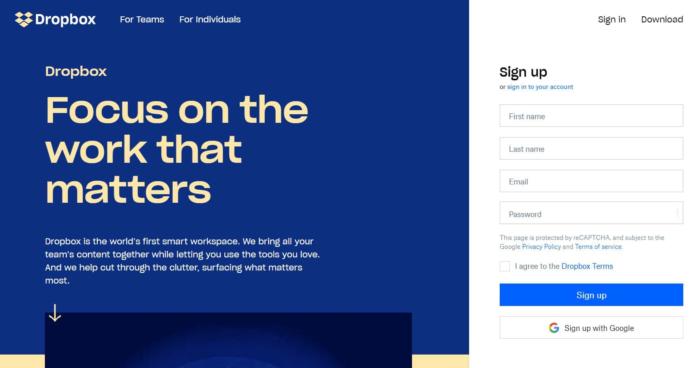
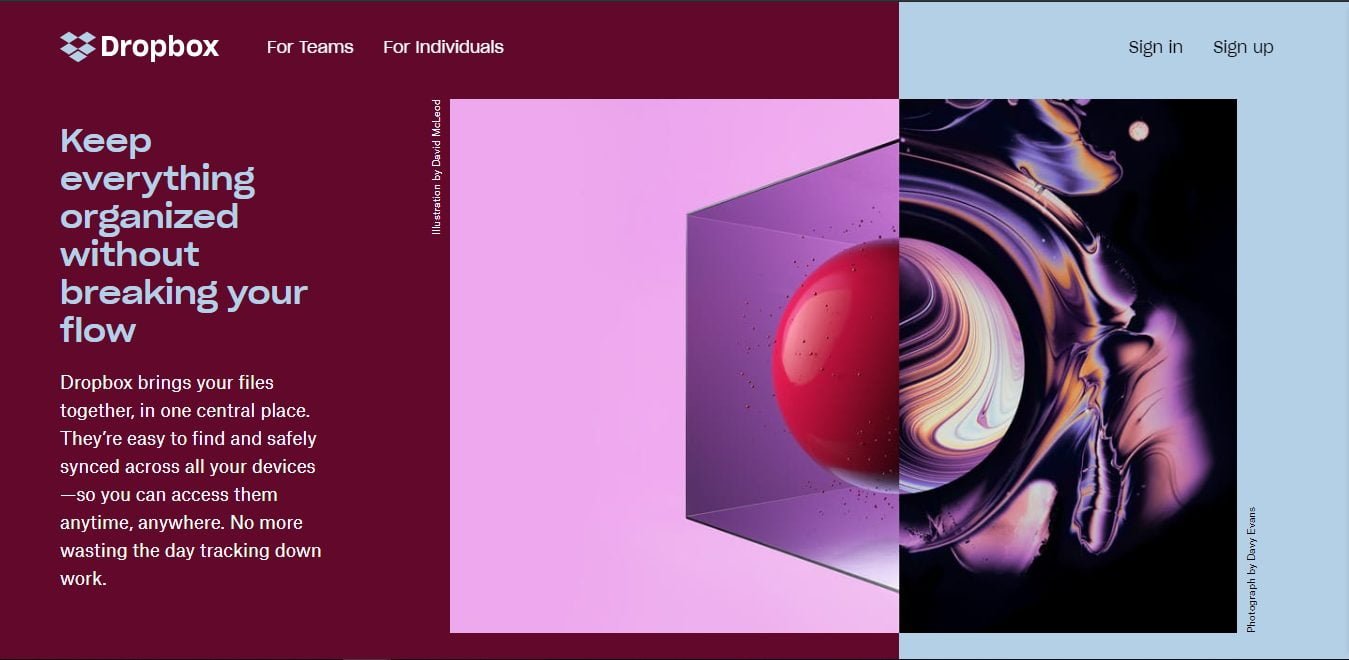
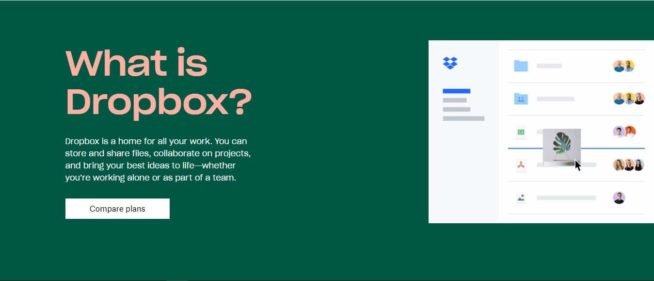
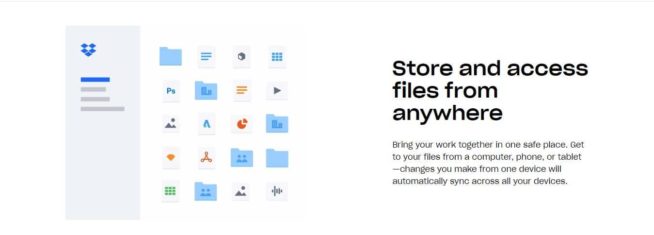
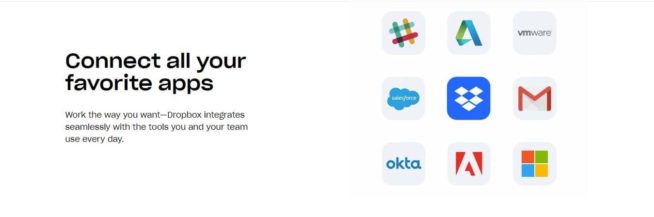
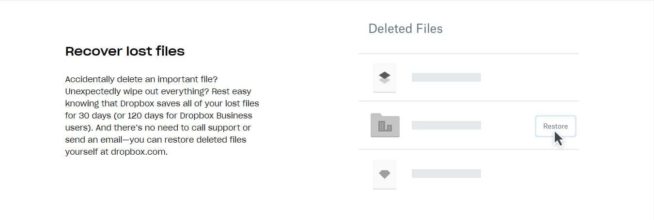
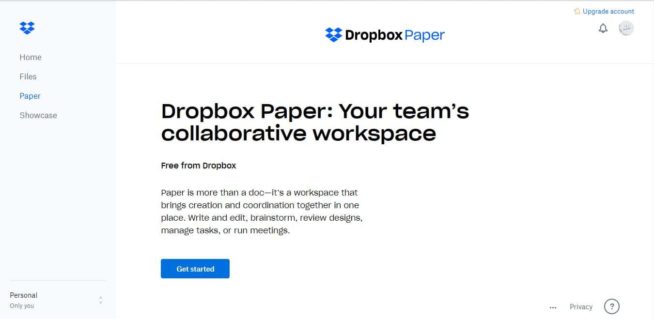
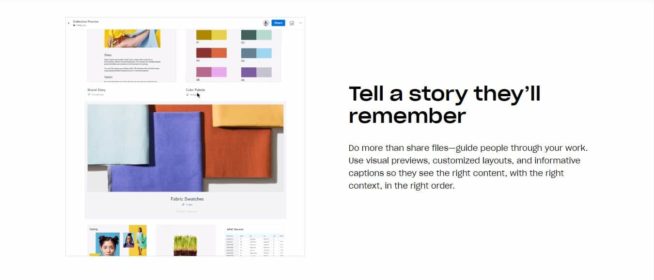
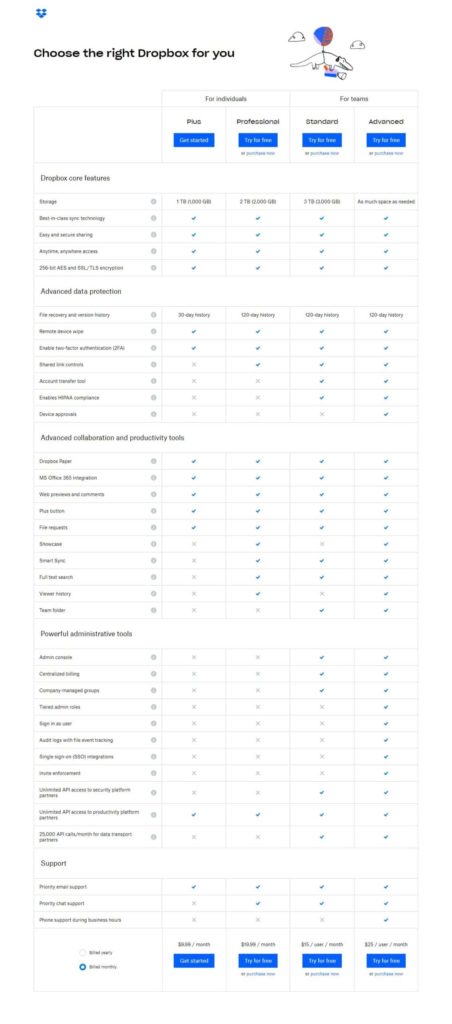
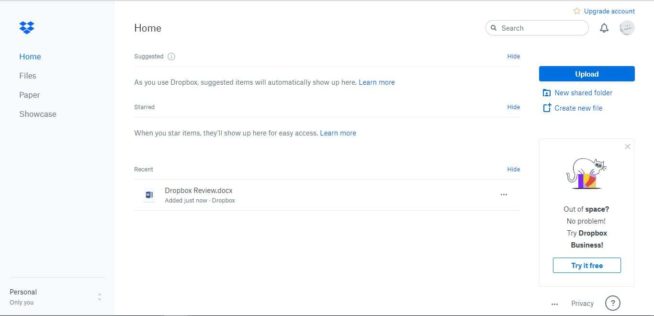
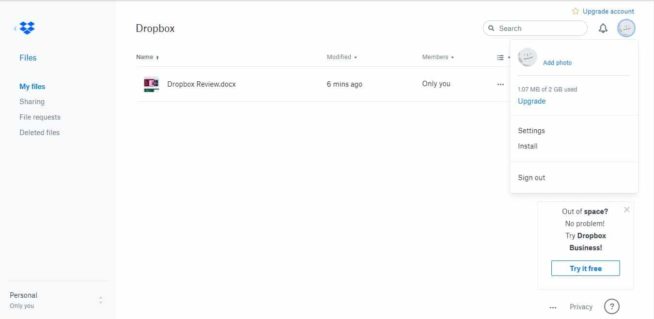
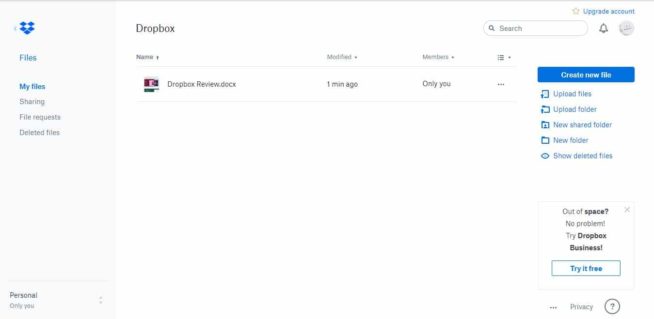
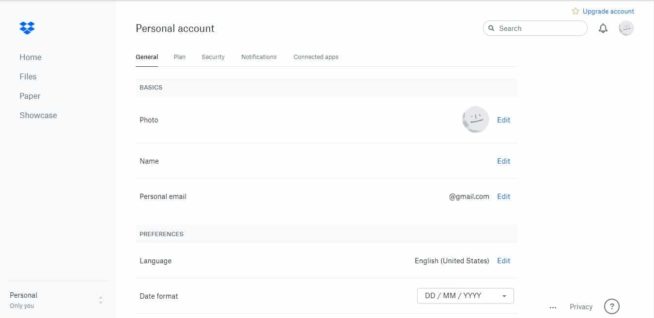
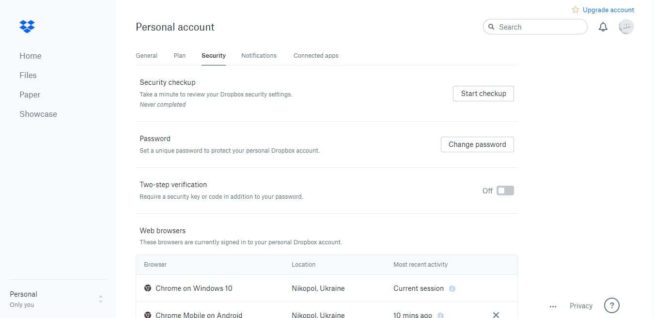
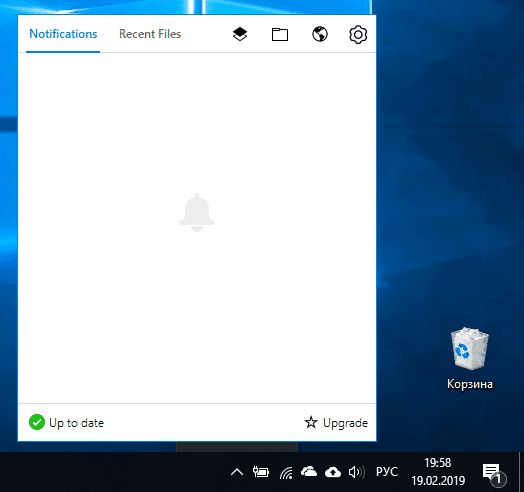
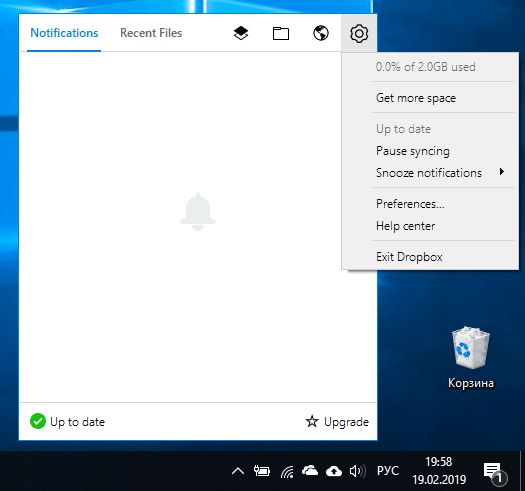
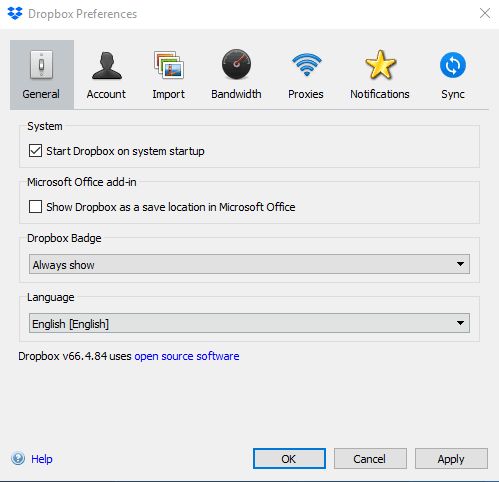
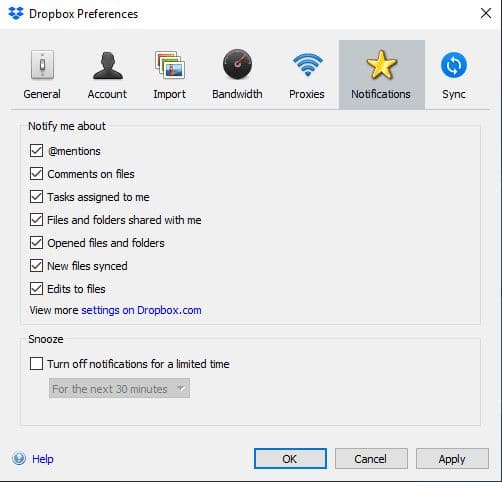
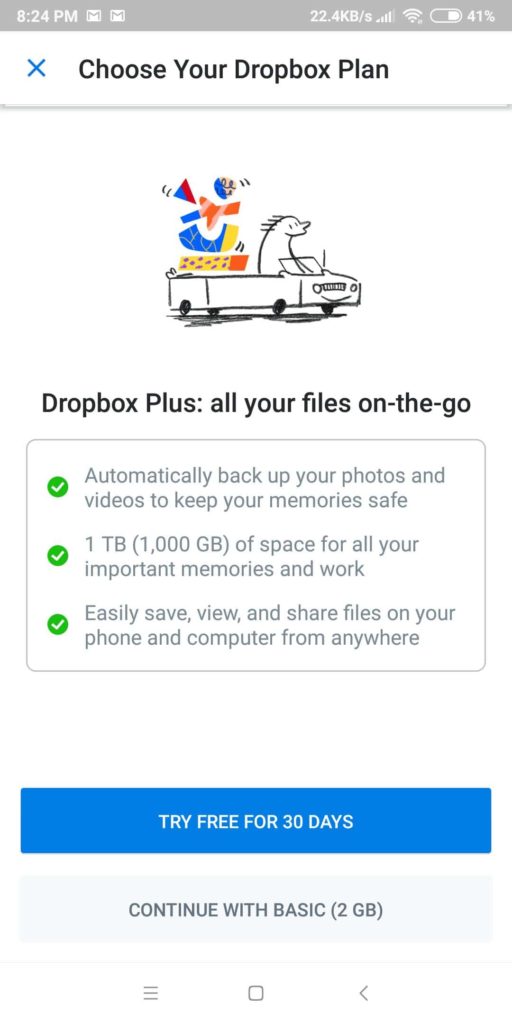
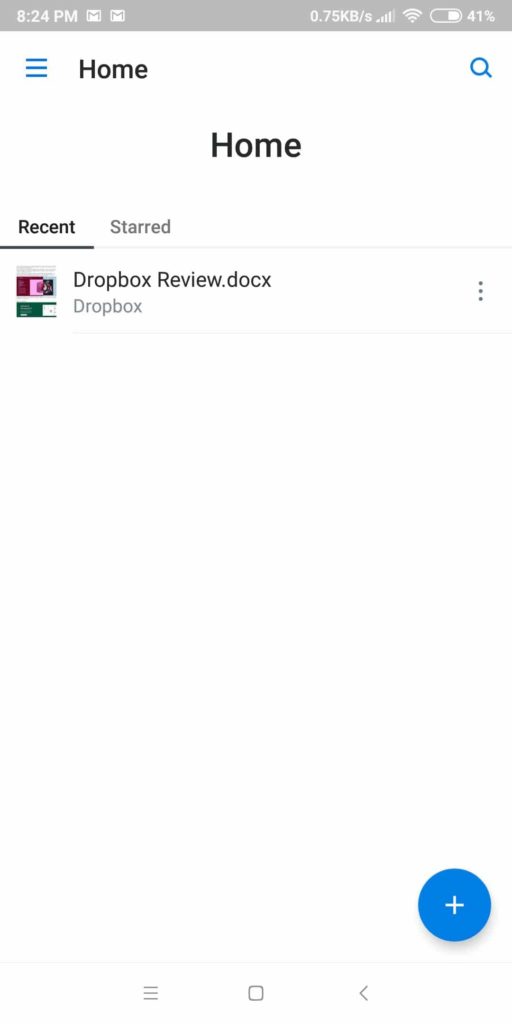
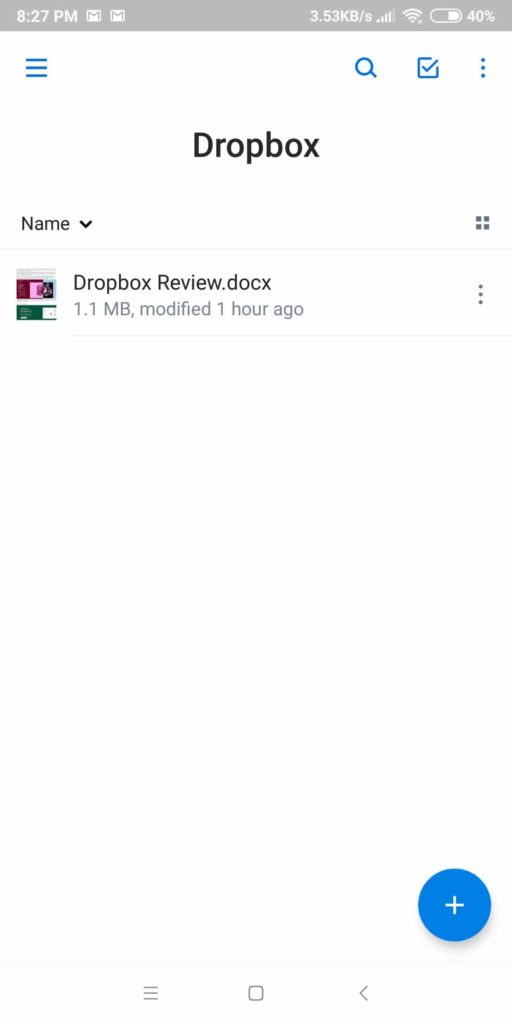
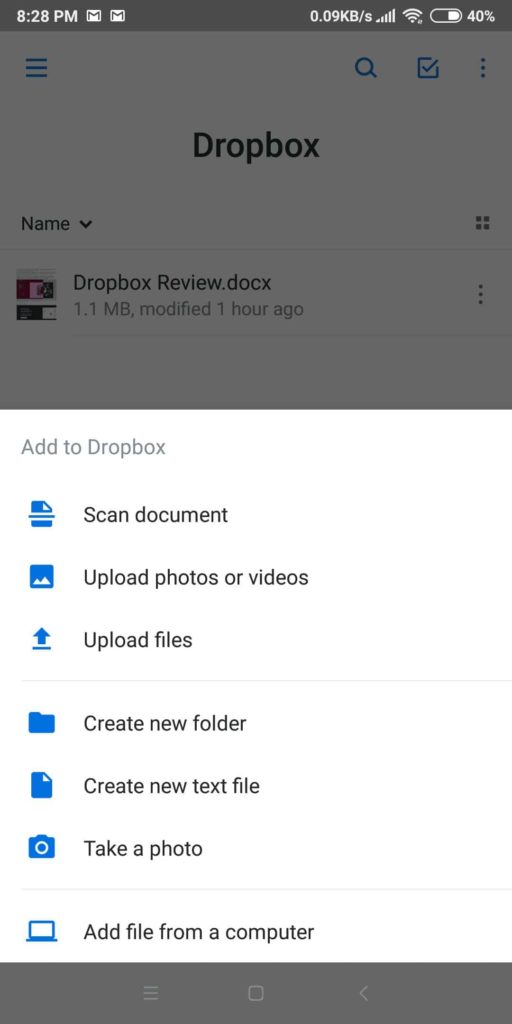
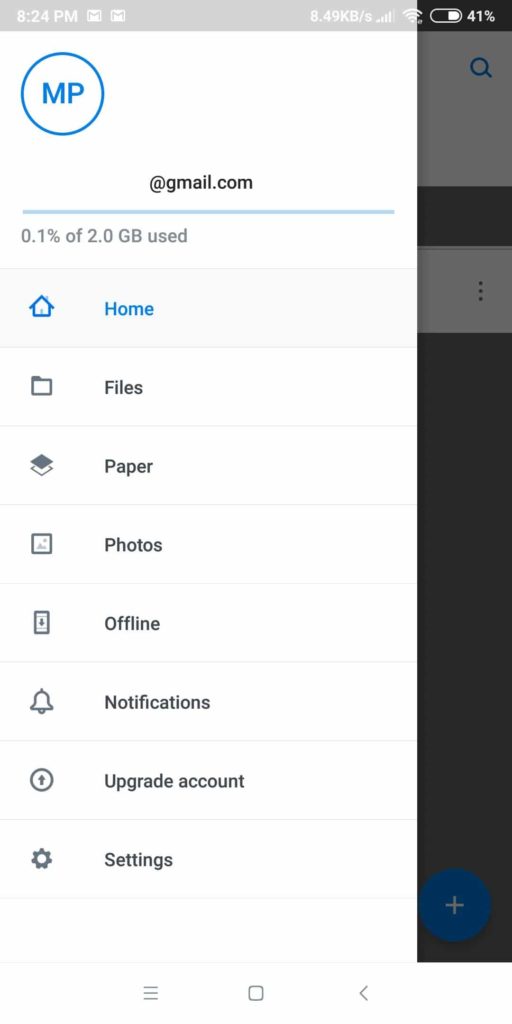
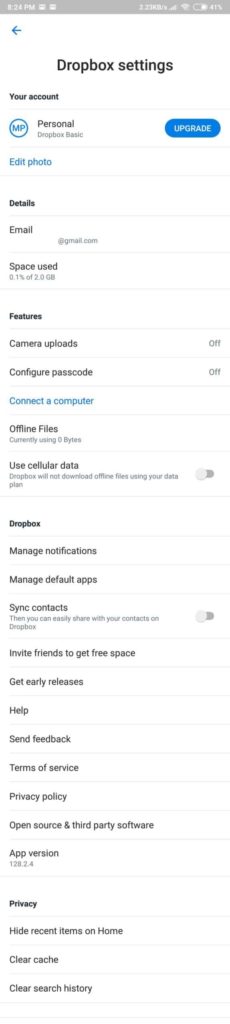

![Recensione CyberGhost VPN [year]: Funzioni, pro e contro cyberghost vpn](https://www.privateproxyguide.com/wp-content/uploads/2021/03/cyberghost-vpn-150x150.jpg)
![Recensione di mSpy [year] Funzioni, pro e contro spiegati mspy](https://www.privateproxyguide.com/wp-content/uploads/2021/03/mspy-150x150.jpg)
![Recensione IDrive Backup: Funzioni, pro e contro spiegati [year] idrive](https://www.privateproxyguide.com/wp-content/uploads/2021/03/idrive-150x150.jpg)
![uMobix recensione con pro e contro - è legale? ([year]) umobix-review](https://www.privateproxyguide.com/wp-content/uploads/2024/04/umobix-review-150x150.jpg)
![Inflact opinioni [year] funzionalità, pro e contro spiegati inflact review](https://www.privateproxyguide.com/wp-content/uploads/2021/08/3-inflact-150x150.jpg)
![Recensione NordVPN: Test di velocità e sicurezza [year] nordvpn](https://www.privateproxyguide.com/wp-content/uploads/2021/03/nordvpn-2024-150x150.jpg)
![Recensione ExpressVPN: Test di velocità e sicurezza [year] expressvpn](https://www.privateproxyguide.com/wp-content/uploads/2021/03/expressvpn-2024-150x150.jpg)
![PureVPN recensione: Test di velocità e sicurezza [year] PureVPN Review 2021](https://www.privateproxyguide.com/wp-content/uploads/2018/05/purevpn-review-homepage-150x150.jpg)
![Flexispy recensione [year] per iPhone e Android + installazione Flexispy Review 2021 - Is This Phone Spy Software Good?](https://www.privateproxyguide.com/wp-content/uploads/2020/04/flexispy-review-150x150.jpg)
![VyprVPN recensione [month] [year] vyprvpn](https://www.privateproxyguide.com/wp-content/uploads/2021/03/vyprvpn-150x150.jpg)
![1Password recensione [year]: Sicuro, semplice e degno del clamore 1password](https://www.privateproxyguide.com/wp-content/uploads/2021/03/1password-150x150.jpg)
![Ivacy VPN recensione [month] [year] ivacy vpn](https://www.privateproxyguide.com/wp-content/uploads/2021/03/ivacy-vpn-150x150.jpg)
![Private Internet Access recensione [month] [year] private internet access](https://www.privateproxyguide.com/wp-content/uploads/2021/03/private-internet-access-150x150.jpg)
![Dashlane recensione [year] – Gestione sicura delle password dashlane](https://www.privateproxyguide.com/wp-content/uploads/2021/03/dashlane-150x150.jpg)
![Surfshark VPN recensione ([year]) [test di velocità e sicurezza] surfshark review](https://www.privateproxyguide.com/wp-content/uploads/2021/10/homepage-150x150.jpg)